[AiCloud] כיצד ניתן להשתמש באפליקציה AiCloud בטלפון כדי לשלוח קבצים לנתב?
מה זה Cloud Disk?
AiCloud מאפשר גישה להתקני אחסון בחיבור USB, מאפשר להזרים ולשתף תוכן המצוי בהם דרך מחשב או המכשיר דרך האינטרנט. חבר התקן אחסון בחיבור USB לנתב ASUS התואם שלך כדי לגשת לקובצי נתונים ולהזרים את המדיה שלך הישר לאפליקציית AiCloud שלך או מקישור אינטרנט ייחודי בדפדפן אינטרנט.
שים לב: אפליקציית AiCloud תואמת כעת רק לנתבי ASUS הבאים:
- RT-AC68U
- RT-AC56U
- RT-AC66U
- RT-AC51U
- RT-N66U
- RT-N65U
- RT-N56U
- RT-N16
- RT-N14U
כיצד ניתן להתקין את האפליקציה AiCloud?
1. חבר את התקן האחסון שלך בחיבורא USB לנתב שלך כדי להגדיר את Cloud Disk.

2. עבור אל https://router.asus.com > לחץ על AiCloud 2.0 > הפעל את Cloud Disk.
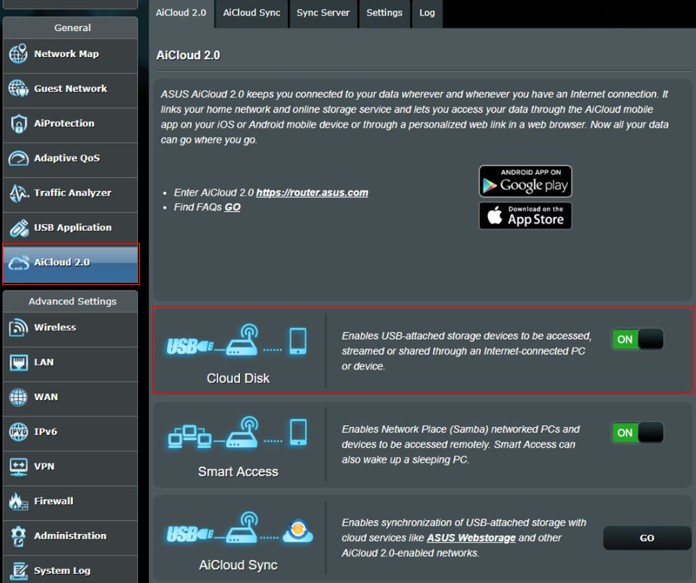
הערה: שם המשתמש והסיסמה המוגדרים כברירת מחדל הם שניהם admin. אם תשכח את שם המשתמש ו/או הסיסמה, אנא שחזר את הנתב למצב ברירת המחדל של היצרן.
עיין במאמר כיצד ניתן להיכנס לממשק המשתמש הגרפי של הנתב? (ASUSWRT) לקבלת מידע נוסף.
כיצד ניתן להתקין את אפליקציית AiCloud
1. מחנות Google Play או מה-App Store, תוכל להוריד ולהתקין את אפליקציית ASUS AiCloud להתקן החכם שלך.

App Store: https://apps.apple.com/il/app/asus-aicloud/id527118674
Google Play Store: https://play.google.com/store/apps/details?id=com.asustek.aicloud&hl=he_il
(אנחנו משתמשים ב-iPhone כדוגמה.)
2. לאחר שאפליקציית AiCloud מותקנת, חבר את ה-iPhone אל רשת ה-WiFi של הנתב.
3. כשה-iPhone מתחבר ל-WiFi של הנתב, הפעל את האפליקציה. התחבר באמצעות שם המשתמש והסיסמה של הנתב.
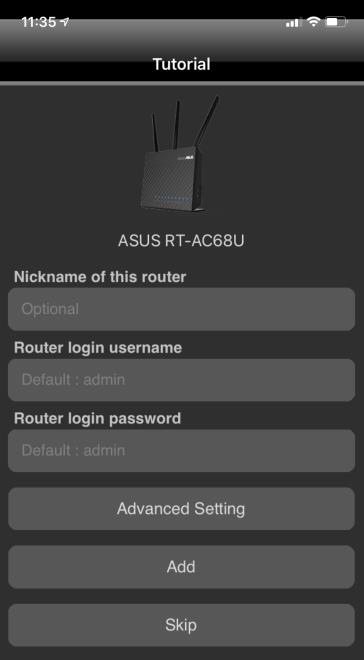
4. אם המשתמש רוצה גישה מרחוק מ-WAN (רשת מחוץ לבית), הפעל גישה מרחוק.
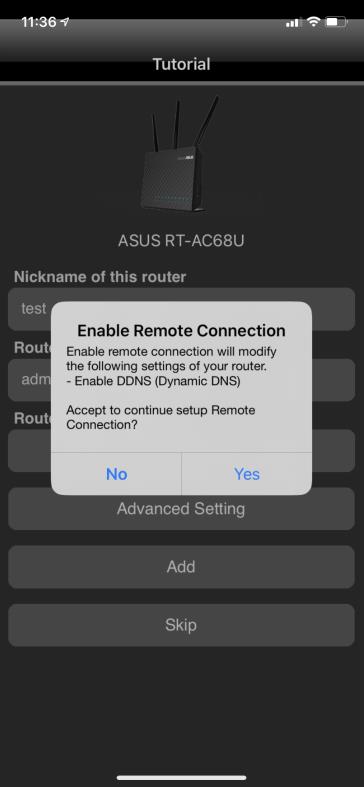
5. לאחר הכניסה, תראה את הנתב ואת רשימת כונני ה-USB בדף הראשי. לחץ על כונן ה-USB למען תהליך ההעלאה.
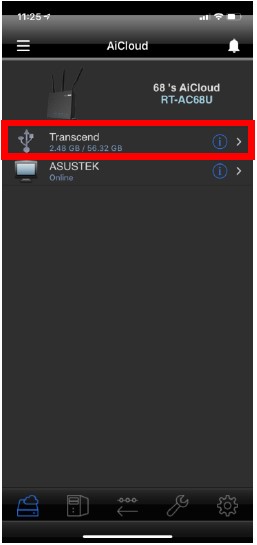
6. בחר את התיקייה שהמשתמש רוצה להעלות אליה את הקובץ, לחץ על option (אפשרות) > upload (העלה), ואז בחר את הקובץ שברצונך להעלות לכונן ה-USB.
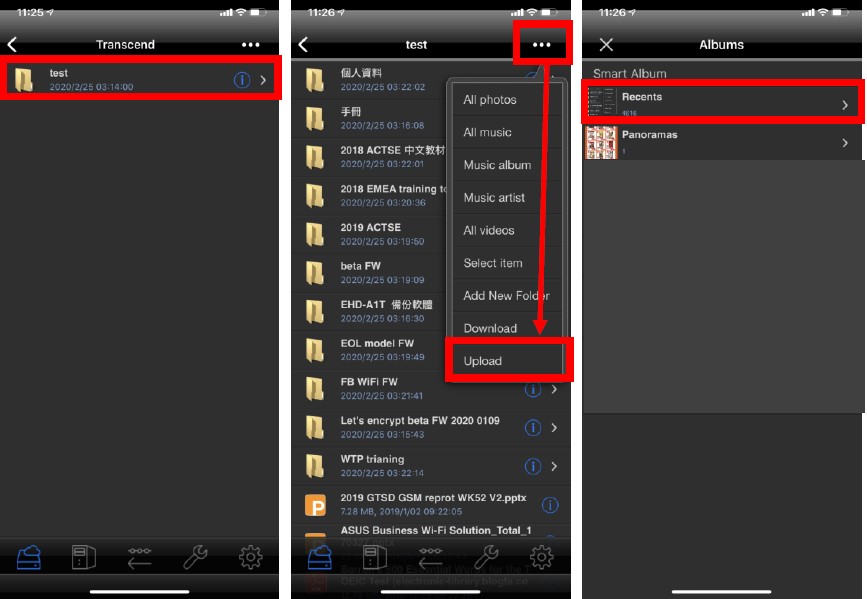
7. לאחר סיום ההעלאה, תוכל לראות את התמונה בתיקייה.
- אם לא תראה אותה, נסה לרענן את הדף באמצעות החלקה מהחלק העליון כלפי מטה כדי לרענן את הדף.
תוכל לראות שהתצונה הועלתה בהצלחה לכונן ה-USB.

כיצד ניתן להסיר את ההתקנה של אפליקציית AiCloud?
App Store
1. הקש והחזק בעדינות את היישום עד שהוא ירעד.
2. הקש על "X" בפינה השמאלית העליונה של היישום.
3. הקש על 'מחק', אז ב-iPhone X ואילך, הקש על 'סיום'. ב-iPhone 8 ובדגמים קודמים, לחץ על לחצן הבית.
Google Play Store
עבור אל 'הגדרות' > 'אפליקציות והתראות' > 'פרטי אפליקציות' > בחר את ASUS AiCloud, ואז לחץ על הסר התקנה.
כיצד להשיג את (כלי השירות/הקושחה)?
תוכל להוריד את מנהלי ההתקן, התוכנה, הקושחה ומדריכי המשתמש החדשים ביותר במרכז ההורדות של ASUS.
אם תצטרך מידע נוסף לגבי מרכז ההורדות של ASUS, עיין בקישור זה.